
10 coisas que você não sabe que pode fazer no YouTube, confira
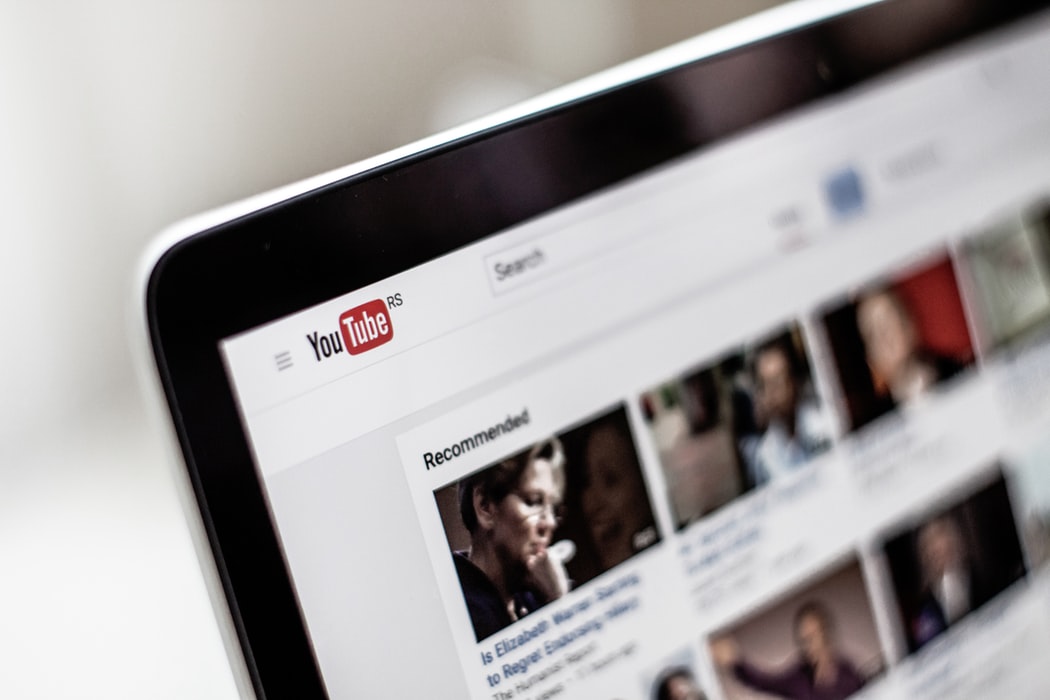
A maioria de nós usa o YouTube há anos, entretanto você provavelmente não sabe sobre todas as configurações disponíveis na plataforma. Mas o site de vídeo de propriedade do Google adicionou tantos recursos e ferramentas nos últimos anos que você está perdendo alguns de seus recursos mais úteis — tanto no site quanto nos aplicativos.
Desde ferramentas ocultas que você pode não ter encontrado antes, até maneiras de definir alguns limites sensatos sobre quanto tempo você está gastando na plataforma, esses 10 truques e ajustes úteis ajudarão você a aproveitar melhor o YouTube.
O YouTube implanta um processamento inteligente de legendas automáticas na maioria (mas não em todos) dos vídeos enviados, e você pode encontrá-los na Web clicando nos três pontos abaixo de um clipe e depois em abrir transcrição. Até onde sabemos, a transcrição é muito precisa e vem com carimbos de data e hora anexados para facilitar a navegação.
Há alguns motivos pelos quais você pode querer exibir uma transcrição de vídeo: você pode, por exemplo, usá-la para encontrar um ponto específico em um vídeo sem precisar rolar pela linha do tempo. A transcrição também pode ser útil quando você, por exemplo, não pode ouvir o áudio de um clipe.
Loop
Você também pode colocar vídeos do YouTube em loop, mas o recurso não é tão fácil de encontrar. Na versão web, clique com o botão direito no próprio vídeo para encontrar a opção Loop; no celular, toque em um videoclipe em sua página de listagem individual e toque nos três pontos (canto superior direito) e em Loop video. A opção de loop também começou a aparecer nos aplicativos PS5 e Nvidia Shield YouTube.
Sincronização
O YouTube sincroniza sua visualização em vários dispositivos desde que você esteja conectado, mas se você começar a assistir algo no Android ou iOS e depois mudar para o site, deverá notar um pequeno miniplayer no canto da tela. Isso mostrará o vídeo que você estava assistindo no seu telefone, para você poder continuar de onde parou.
Acelerar, voltar e adiantar a linha do tempo.
Existem alguns recursos simples que não são tão visíveis, mas que podem ajudá-lo a navegar pelos vídeos do YouTube em um smartphone ou tablet. Toque com um dedo e segure o vídeo enquanto ele está sendo reproduzido e você pode, pressionando a tela, deslizar para a esquerda ou para a direita sobre o clipe para percorrer rapidamente a linha do tempo do vídeo.
O segundo gesto precisa de dois toques: toque duas vezes do lado esquerdo ou direito do vídeo enquanto ele está sendo reproduzido e o clipe avançará ou retrocederá 10 segundos. Se houver capítulos incorporados ao vídeo, o mesmo gesto pulará para frente ou para trás nos capítulos, tornando a navegação muito mais fácil.
Tempo assistindo
Você pode não ter percebido, mas o YouTube sabe quanto tempo você passa assistindo a vídeos em seus dispositivos. Na guia Início no aplicativo móvel, toque no seu avatar (canto superior direito) e escolha “Tempo assistido”. Lá você verá quanto tempo passou assistindo ao YouTube nos últimos sete dias, em qualquer dispositivo.
Se você acha que precisa gastar menos tempo com ele, esse mesmo recurso pode te ajudar, pois, ele também serve para que o YouTube o lembre de fazer uma pausa de vez em quando, basta ativar as notificações de lembrete ou desative a reprodução automática.
Para os nerds
Se você realmente gosta de codificação e streaming de vídeo, o YouTube pode fornecer muito mais informações técnicas sobre os clipes quando você os assiste nos aplicativos móveis. Toque na sua foto de perfil na guia Início (canto superior direito), escolha “Configurações” e em seguida “Geral”l e ative a opção “Estatísticas para nerds”.
Para ver essas estatísticas para nerds, toque em um vídeo, toque nos três pontos no canto e escolha “estatísticas para nerds” para exibir a sobreposição enquanto o clipe é reproduzido abaixo. As informações exibidas na tela em tempo real incluem a resolução do clipe, os codecs de áudio e vídeo usados e a quantidade de largura de banda que você está usando ao reproduzi-lo.
Navegação anônima
Outra ferramenta que pouca gente sabe que tem na plataforma, é o modo de navegação anônima. Você pode ativar tocando em seu perfil imagem (canto superior direito) na tela inicial principal e, em seguida, escolha a opção de ativar a “navegação anônima”.
O modo de navegação anônima funciona exatamente como o nome diz. Seu histórico de visualizações não será armazenado e os vídeos que você assistir não interferirão nas suas recomendações. Para desativá-lo novamente, basta fazer o mesmo processo no perfil e desativar o botão. O recurso está disponível apenas para smartphones.
Novos sugeridos
O YouTube está sempre procurando maneiras de recomendar ainda mais coisas para você assistir e recentemente adicionou uma seleção “novo para você”. Você pode encontrá-lo percorrendo os pequenos links de filtro em forma de pílula na parte superior da página inicial principal na web e em dispositivos móveis. O YouTube diz serem “novos criadores de conteúdo e novos vídeos” que não são iguais às suas recomendações.
Compartilhamento detalhado
Outro recurso disponível na plataforma é a opção de mandar apenas um trecho do vídeo ao invés do conteúdo inteiro. Para fazer isso, você precisa adicionar um carimbo de data/hora ao final do URL original: se você clicar em “Compartilhar” em um vídeo na interface da Web, verá uma caixa “Iniciar” onde você pode inserir a hora para a qual deseja que a pessoa veja quando clica no link.
Leia também: 80 entidades que checam fake news cobram mais empenho do YouTube.










